内容识别填充原理
内容识别填充是从图片其他部分进行取样,通过取样部分内容对选定部分区域进行填充。就是将图像进行拼接组合后填充在该区域并进行融合,从而达到无缝的拼接效果,这也就是内容识别填充的原理。内容识别填充功能只有Photoshop CC 2019及以上版本才拥有的。
准备工作
先需要一些准备工作和使用工具:
电脑一台
Photoshop CC 2019及以上版本
操作系统Windows 7及以上版
操作步骤
下面用图解的形式详细地介绍给大家怎么用内容识别填充修图
1、电脑开机,在电脑桌面打开Photoshop CC 2019,先需要的是需要导入需要修改的图片素材,在菜单栏执行文件->打开 命令。
2、弹出打开窗口页面,找到要导入的图片素材的文件夹,选中 图片,点击 打开,导入图片素材。
3、导入图片素材后,按下快捷键 Ctrl+J 复制背景图层,生成 图层 1,对原图进行保护,在PS操作过程中建议每进行一步好都新建图层,可以对原有图层进行保护,也方便后续修改。

4、这个图片素材可以看到马路牙子有一节是断裂的,我们在这里就是要把这一段给修复好,在工具栏选择 套索工具或者是矩形工具。
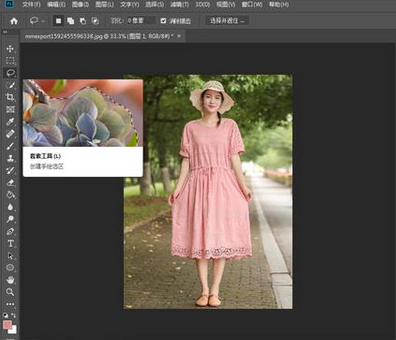
5、使用套索工具将要修复的位置给框选出来,选定区域。

6、选定好区域后,在菜单栏执行编辑->内容识别填充命令。
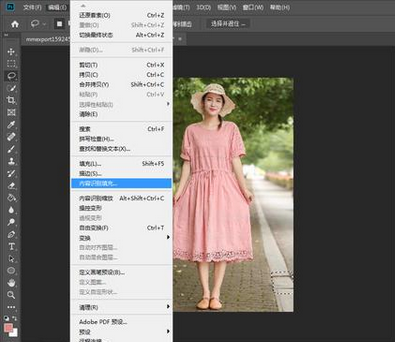
7、进入内容识别填充编辑状态,涂抹不需识别的位置,保留取样区域是我们希望填充到选定区域的内容,在预览窗口可以看到内容识别填充后的情况,如果不满意可以修改取样区域,预览显示可以后,点击确定。
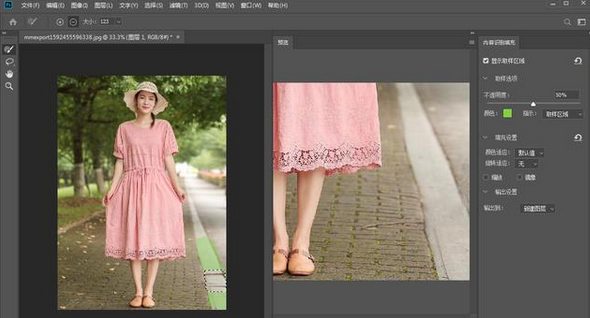
8、这样就内容识别填充成功了,注意内容识别填充具有一定的随机性,如果不满意可以多次尝试,之后可以在菜单栏执行 文件->存储为命令,进行保存。
以上就是关于ps填充修图-ps内容识别填充自动修图怎么用?的精彩内容,要想了解更多关于的教学大纲,请点击 ,天琥教育会为您提供一对一内容讲解服务!
(如需转载,请注明出处)
平面设计师的薪资前景 “钱途” 无量
看得见得“钱”途
在学习的道路上,你是否遇到以下难点?

学习没方法 不系统

缺乏创新的设计思维

想转行又不能坚持学习

工作薪资低又没前景
平面设计课程为以下人群“量身定制”

技术小白转行

在家待业

遇到设计瓶颈

学习提升
平面设计课程"亮“点十足
设计师必备技能,零基础也能轻松掌握!

Photoshop

Illustrator

InDesign

After Effects

Dreamweaver
上课时间灵活,上班族也能轻松学习

白领充电周末班

7天技能速成班

私人定制晚间班

全能精英组合班
你的问题 我们统统为你解答






想要成功,就要比别人先行动!
7天免费试听名额 仅限15名 极速抢购!